Jedwali la yaliyomo
Makala hutoa mwongozo wa kina kuhusu jinsi ya kutumia Seti za Aikoni za umbizo la masharti katika Excel. Itakufundisha jinsi ya kuunda seti maalum ya aikoni ambayo inakiuka vikwazo vingi vya chaguo zilizojengwa ndani na kutumia aikoni kulingana na thamani nyingine ya seli.
Muda mfupi uliopita, tulianza kuchunguza vipengele na uwezo mbalimbali wa Uumbizaji wa Masharti katika Excel. Ikiwa hujapata nafasi ya kusoma makala hiyo ya utangulizi, unaweza kutaka kufanya hivi sasa. Ikiwa tayari unajua mambo ya msingi, hebu tuendelee na tuone ni chaguo gani unazo kuhusu seti za ikoni za Excel na jinsi unavyoweza kuzitumia katika miradi yako.
Seti za ikoni za Excel
Seti za Aikoni katika Excel ni chaguo za uumbizaji zilizo tayari kutumika ambazo huongeza aikoni mbalimbali kwenye visanduku, kama vile mishale, maumbo, alama za kuteua, bendera, ukadiriaji unaanza, n.k. ili kuonyesha jinsi thamani za seli katika safu zinavyolinganishwa na kila mmoja.
Kwa kawaida, seti ya ikoni huwa na ikoni kutoka tatu hadi tano, kwa hivyo thamani za seli katika safu iliyoumbizwa hugawanywa katika vikundi vitatu hadi vitano kutoka juu hadi chini. Kwa mfano, aikoni ya aikoni 3 hutumia aikoni moja kwa thamani kubwa kuliko au sawa na 67%, ikoni nyingine kwa thamani kati ya 67% na 33%, na aikoni nyingine ya thamani zilizo chini ya 33%. Hata hivyo, uko huru kubadilisha tabia hii chaguomsingi na kufafanua vigezo vyako mwenyewe. 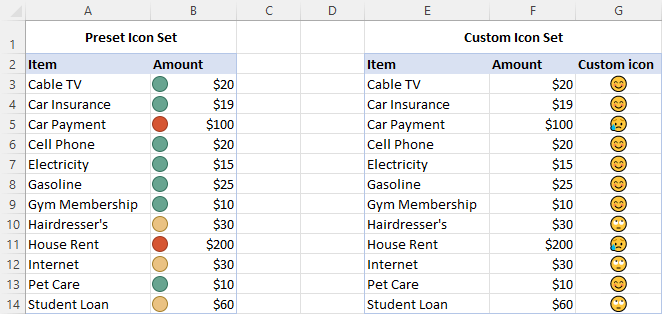
Jinsi ya kutumia seti za ikoni katika Excel
Ili kuweka aikoni iliyowekwa kwenye data yako, hivi ndivyo unavyohitajiikoni maalum kwenye mkusanyiko. Kwa bahati nzuri, kuna suluhisho ambalo hukuruhusu kuiga umbizo la masharti kwa aikoni maalum.
Njia ya 1. Ongeza aikoni maalum kwa kutumia menyu ya Alama
Ili kuiga umbizo la masharti la Excel kwa seti maalum ya aikoni, hizi ni hatua za kufuata:
- Unda jedwali la marejeleo linaloonyesha hali yako kama inavyoonyeshwa kwenye picha ya skrini iliyo hapa chini.
- Katika jedwali la marejeleo, weka aikoni unazotaka. Kwa hili, kubofya kichupo cha Ingiza > Alama kikundi > Alama kitufe. Katika kisanduku cha kidadisi cha Alama , chagua fonti ya Windings , chagua ishara unayotaka, na ubofye Ingiza .
- Karibu na kila ikoni, chapa msimbo wake wa herufi, unaoonyeshwa karibu na sehemu ya chini ya kisanduku cha mazungumzo cha Alama .

- Kwa safu wima ambapo aikoni zinapaswa kuonekana, weka fonti ya Wingdings , kisha uweke fomula ya IF iliyoorodheshwa kama hii:
=IF(B2>=90, CHAR(76), IF(B2>=30, CHAR(75), CHAR(74)))Kwa marejeleo ya seli, inachukua umbo hili:
=IF(B2>=$H$2, CHAR($F$2), IF(B2>=$H$3, CHAR($F$3), CHAR($F$4)))Nakili fomula chini ya safuwima, na utapata matokeo haya:
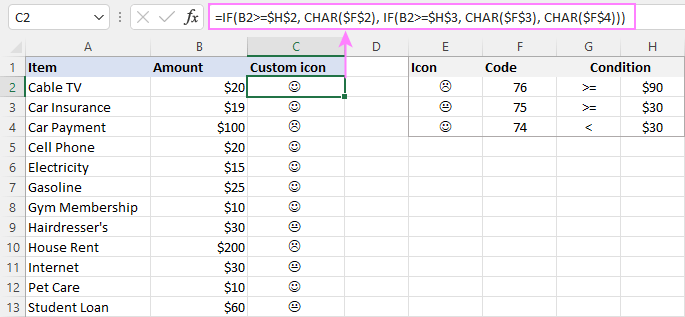
Aikoni nyeusi na nyeupe zinaonekana kuwa mbaya, lakini unaweza kuzipa mwonekano bora kwa kupaka rangi seli. Kwa hili, unaweza kutumia sheria iliyojengwa ndani ( Uumbizaji wa Masharti > Angazia Kanuni za Visanduku > Sawa na ) kulingana na fomula ya CHAR kama vile:
=CHAR(76)
Sasa, uumbizaji wa ikoni zetu maalum unaonekana kuwa mzuri zaidi, sivyo? 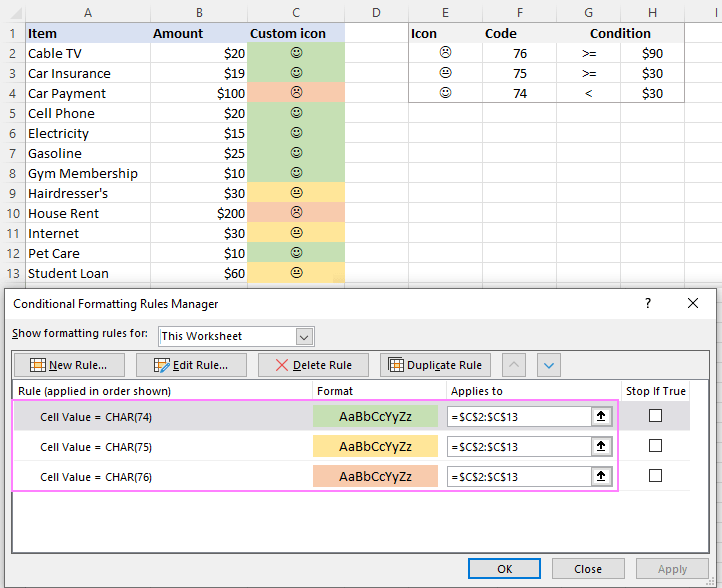
Njia ya 2. Ongeza aikoni maalum kwa kutumia kibodi pepe
Kuongeza aikoni maalum kwa usaidizi wa kibodi pepe ni rahisi zaidi. Hatua hizi ni:
- Anza kwa kufungua kibodi pepe kwenye upau wa kazi. Ikiwa ikoni ya kibodi haipo, bofya-kulia kwenye upau, kisha ubofye Onyesha Kitufe cha Kibodi cha Kugusa .
- Katika jedwali lako la muhtasari, chagua kisanduku unapotaka kuingiza ikoni. , na kisha ubofye ikoni unayopenda.
Vinginevyo, unaweza kufungua kibodi ya emoji kwa kubonyeza Win + . njia ya mkato (kitufe cha nembo ya Windows na kitufe cha kipindi pamoja) na uchague ikoni hapo.
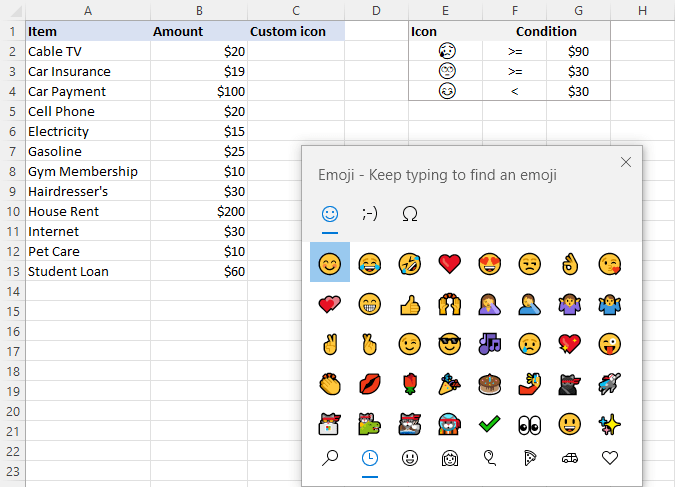
- Katika safuwima ya Aikoni Maalum , weka fomula hii:
=IF(B2>=$G$2, $E$2, IF(B2>=$G$3, $E$3, $E$4))Katika hali hii, huhitaji misimbo ya wahusika wala kucheza. yenye aina ya fonti.
Inapoongezwa kwenye eneo-kazi la Excel, aikoni ni nyeusi na nyeupe: 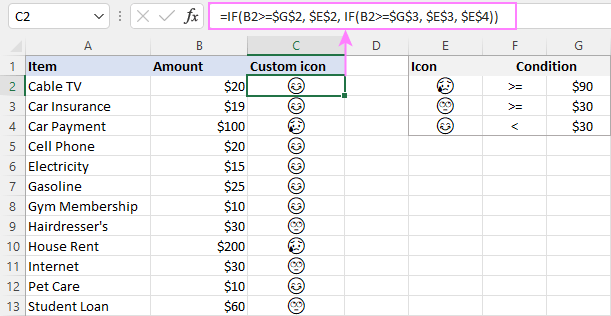
Katika Excel Online, aikoni za rangi huonekana maridadi zaidi: 
Hii ni jinsi ya kutumia seti za ikoni katika Excel. Baada ya kuangalia kwa karibu, wana uwezo wa mengi zaidi ya umbizo chache tu zilizowekwa mapema, sivyo? Ikiwa una hamu ya kujifunza aina nyingine za uumbizaji masharti, mafunzo yaliyounganishwa hapa chini yanaweza kukusaidia.
Kitabu cha mazoezi cha upakuaji
Seti za aikoni za umbizo la masharti katika Excel - mifano (.xlsx file)
fanya:
- Chagua fungu la visanduku unalotaka kuumbiza.
- Kwenye kichupo cha Nyumbani , katika kikundi cha Mitindo , bofya Uumbizaji wa Masharti .
- Elekeza kwa Seti za Ikoni , kisha ubofye aina ya ikoni unayotaka.
Ndivyo hivyo! Aikoni zitaonekana ndani ya visanduku vilivyochaguliwa mara moja. 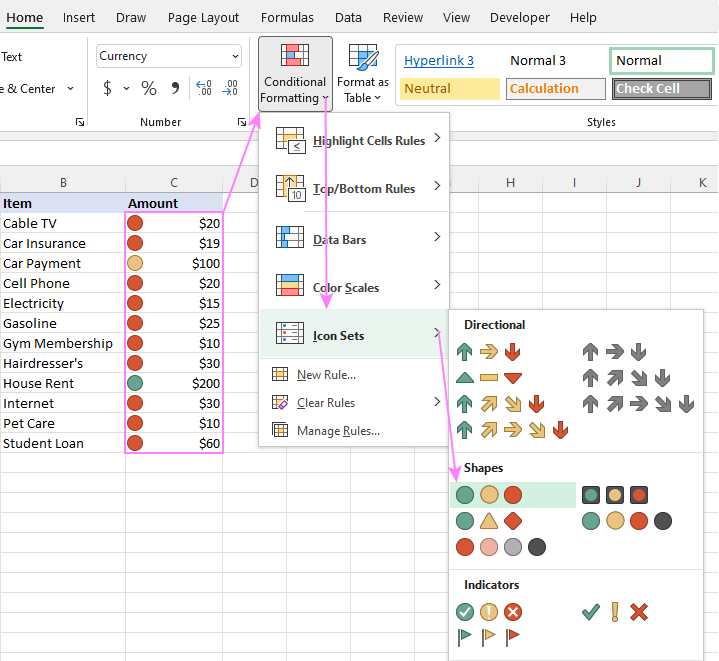
Jinsi ya kubinafsisha seti za aikoni za Excel
Ikiwa hufurahishwi na jinsi Excel ilivyotafsiri na kuangazia data yako, unaweza kubinafsisha kwa urahisi seti ya ikoni iliyotumika. Ili kufanya uhariri, fuata hatua hizi:
- Chagua kisanduku chochote kilichoumbizwa kwa masharti na seti ya ikoni.
- Kwenye kichupo cha Nyumbani , bofya Uumbizaji wa Masharti. > Dhibiti Kanuni .
- Chagua kanuni ya mambo yanayokuvutia na ubofye Hariri Kanuni .
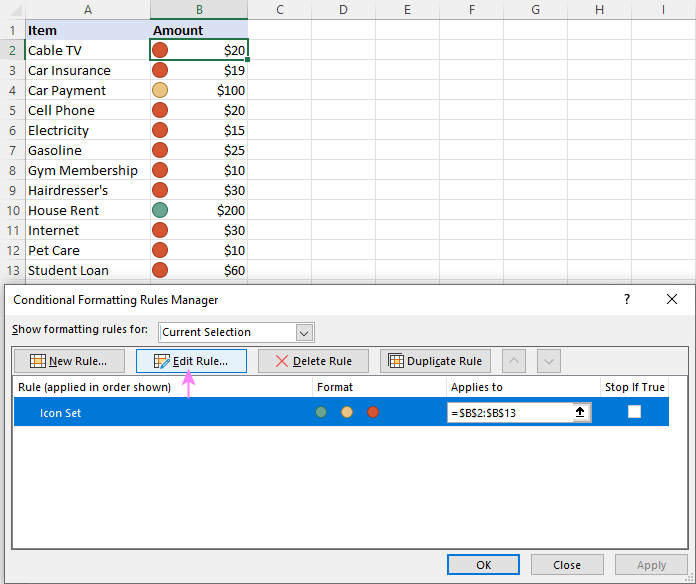
- Katika kisanduku cha mazungumzo cha Hariri Kanuni ya Uumbizaji , unaweza kuchagua aikoni zingine na kuzikabidhi kwa thamani tofauti. Ili kuchagua ikoni nyingine, bofya kitufe cha kunjuzi na utaona orodha ya ikoni zote zinazopatikana kwa umbizo la masharti.
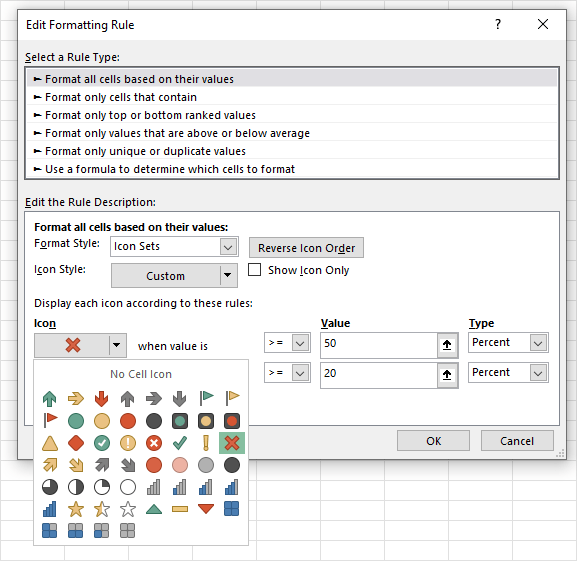
- Ukimaliza kuhariri, bofya Sawa mara mbili ili kuhifadhi mabadiliko na urudi kwa Excel.
Kwa mfano wetu, tumechagua nyekundu. cross ili kuangazia thamani kubwa kuliko au sawa na 50% na alama ya tiki ya kijani kuangazia thamani zilizo chini ya 20%. Kwa kati ya maadili, alama ya mshangao ya njano itatumika. 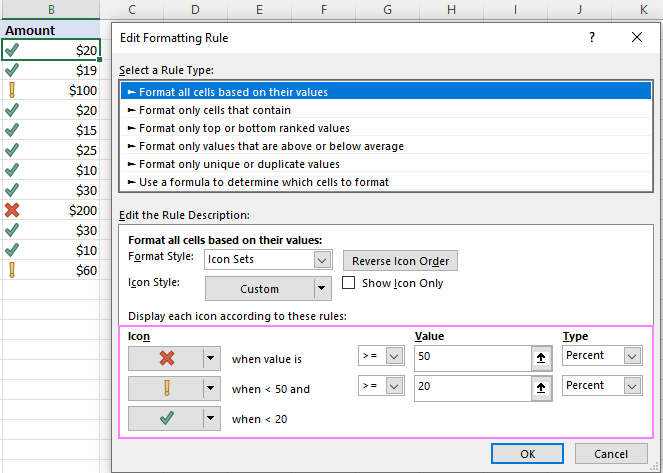
Vidokezo:
- Ili kugeuza mpangilio wa ikoni , bofya Kitufe cha Agizo la Aikoni ya Nyuma .
- Ili kuficha thamani za seli na kuonyesha aikoni pekee , chagua kisanduku cha kuteua Onyesha Ikoni Pekee .
- Ili kufafanua vigezo kulingana na thamani ya seli nyingine , weka anwani ya kisanduku kwenye kisanduku cha Thamani .
- Unaweza kutumia seti za ikoni pamoja na nyingine. miundo ya masharti , k.m. ili kubadilisha rangi ya usuli ya seli zilizo na aikoni.
Jinsi ya kuunda ikoni maalum iliyowekwa katika Excel
Katika Microsoft Excel, kuna aina 4 tofauti za seti za aikoni: mwelekeo, maumbo, viashiria na ukadiriaji. Wakati wa kuunda sheria yako mwenyewe, unaweza kutumia ikoni yoyote kutoka kwa seti yoyote na kuipa thamani yoyote.
Ili kuunda seti yako ya ikoni maalum, fuata hatua hizi:
- Chagua safu ya visanduku ambapo ungependa kutumia aikoni.
- Bofya Uumbizaji wa Masharti > Seti za Ikoni > Sheria Zaidi .
- Katika Kanuni Mpya ya Uumbizaji kisanduku cha mazungumzo, chagua ikoni zinazohitajika. Kutoka kwa kisanduku kunjuzi cha Aina , chagua Asilimia , Nambari ya Mfumo , na uandike thamani zinazolingana katika Thamani visanduku.
- Mwishowe, bofya Sawa .
Kwa mfano huu, tumeunda seti maalum ya aikoni ya bendera tatu, ambapo:
- Bendera ya kijani huashiria matumizi ya kaya kubwa kuliko au sawa na $100.
- Alama ya manjano imepewa nambari chini ya $100 na kubwa kuliko au sawa na$30.
- Bendera ya kijani hutumika kwa thamani zilizo chini ya $30.
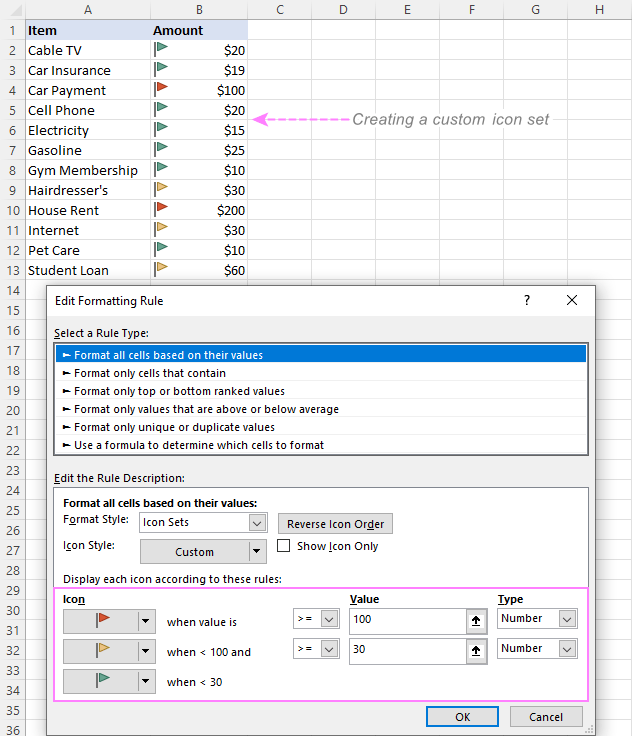
Jinsi ya kuweka masharti kulingana na thamani nyingine ya kisanduku
Badala ya "usimbaji msimbo" vigezo katika sheria, unaweza kuingiza kila hali katika seli tofauti, na kisha kurejelea seli hizo. Faida kuu ya mbinu hii ni kwamba unaweza kurekebisha masharti kwa urahisi kwa kubadilisha thamani katika visanduku vilivyorejelewa bila kuhariri sheria.
Kwa mfano, tumeweka masharti mawili kuu katika seli G2 na G3 na ilisanidi sheria kwa njia hii:
- Kwa Aina , chagua Mfumo .
- Kwa Thamani kisanduku , weka anwani ya seli iliyotanguliwa na ishara ya usawa. Ili kuifanya kiotomatiki na Excel, weka tu mshale kwenye kisanduku na ubofye seli kwenye karatasi.
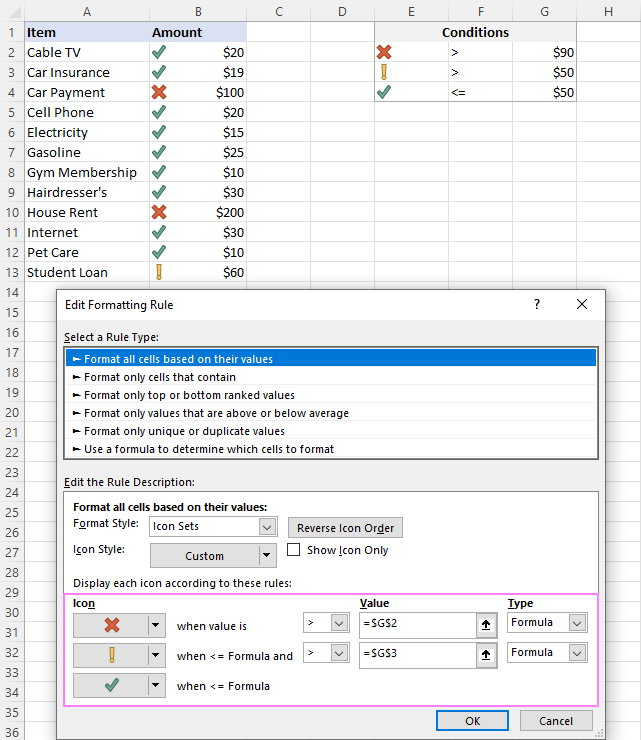
Aikoni ya uumbizaji wa masharti ya Excel huweka fomula
Ili masharti yahesabiwe kiotomatiki na Excel, unaweza kuyaeleza kwa kutumia fomula.
Ili kutumia masharti uumbizaji na ikoni zinazoendeshwa na fomula, anza kuunda aikoni maalum kama ilivyoelezwa hapo juu. Katika kisanduku cha mazungumzo cha Kanuni Mpya ya Uumbizaji , kutoka kwa kisanduku kunjuzi cha Aina , chagua Mfumo , na uweke fomula yako kwenye kisanduku cha Thamani .
Kwa mfano huu, fomula zifuatazo zinatumika:
- Alama ya kijani imetolewa kwa nambari kubwa kuliko au sawa na wastani + 10:
=AVERAGE($B$2:$B$13)+10 - Alama ya manjano imepewa nambari chini yawastani + 10 na kubwa kuliko au sawa na wastani - 20.
=AVERAGE($B$2:$B$13)-20 - Bendera ya kijani hutumiwa kwa thamani za chini ya wastani - 20.
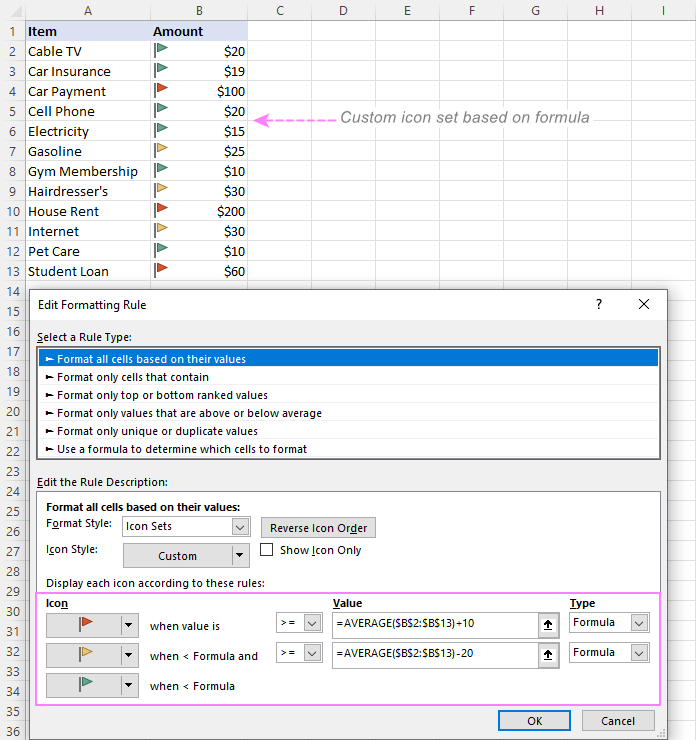
Kumbuka. Haiwezekani kutumia marejeleo ya jamaa katika fomula za seti za aikoni.
Aikoni ya umbizo la masharti ya Excel imewekwa ili kulinganisha safu wima 2
Unapolinganisha safu wima mbili, seti za aikoni za umbizo la masharti, kama vile mishale ya rangi, zinaweza kutoa. wewe ni uwakilishi bora wa kuona wa kulinganisha. Hili linaweza kufanywa kwa kutumia aikoni iliyowekwa pamoja na fomula inayokokotoa tofauti kati ya thamani katika safu wima mbili - fomula ya mabadiliko ya asilimia inafanya kazi vizuri kwa madhumuni haya.
Tuseme una Juni na Julai matumizi katika safu wima B na C, mtawalia. Ili kuhesabu ni kiasi gani cha pesa kimebadilika kati ya miezi miwili, fomula katika D2 iliyonakiliwa chini ni:
=C2/B2 - 1 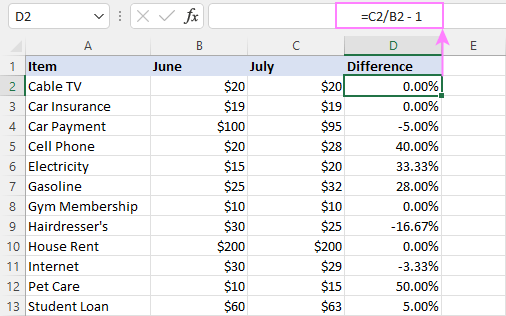
Sasa, tunataka kuonyesha:
- Mshale wa juu ikiwa mabadiliko ya asilimia ni nambari chanya (thamani katika safu wima C ni kubwa kuliko safu wima B).
- Mshale wa chini ikiwa tofauti ni nambari hasi (thamani katika safu wima C ni ndogo kuliko safu wima. B).
- Mshale mlalo ikiwa mabadiliko ya asilimia ni sifuri (safu wima B na C ni sawa).
Ili kukamilisha hili, unaunda sheria maalum ya kuweka ikoni kwa mipangilio hii. :
- Mshale wa kijani juu wakati Thamani ni > 0.
- Mshale wa njano wa kulia wakati Thamani ni =0, ambayo inaweka kikomo cha chaguohadi sufuri.
- Mshale mwekundu chini wakati Thamani ni < 0.
- Kwa aikoni zote, Aina imewekwa kuwa Nambari .
Kwa wakati huu, matokeo yataonekana kama hii. hii: 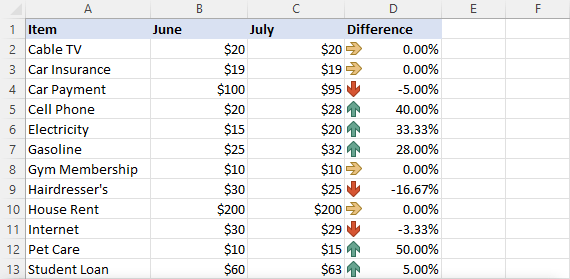
Ili kuonyesha aikoni pekee bila asilimia, weka tiki kwenye kisanduku tiki cha Onyesha Ikoni Pekee . 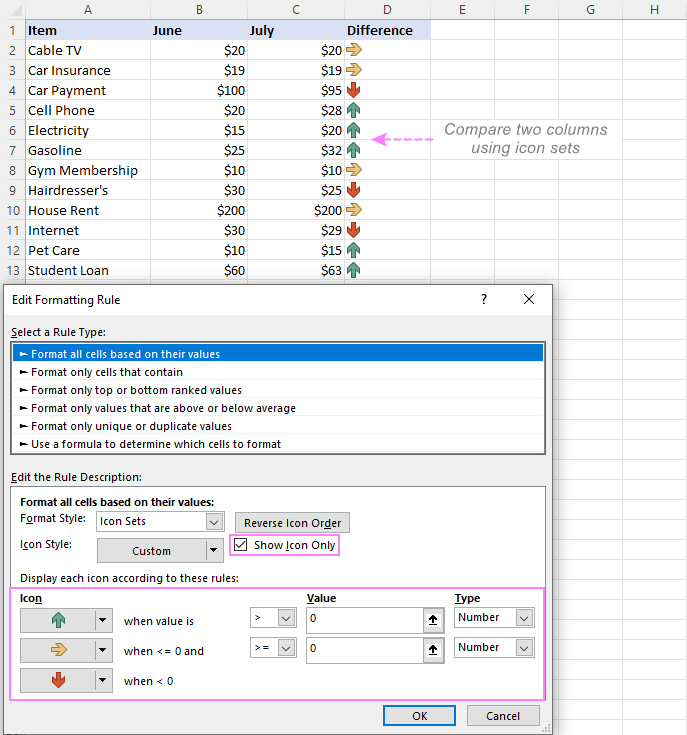
Jinsi ya kutumia seti za aikoni za Excel kulingana na kisanduku kingine
Maoni ya kawaida ni kwamba seti za aikoni za umbizo la masharti za Excel zinaweza tu kutumika kuunda visanduku kulingana na thamani zao. Kitaalam, hiyo ni kweli. Hata hivyo, unaweza kuiga aikoni ya umbizo la masharti iliyowekwa kulingana na thamani katika kisanduku kingine.
Tuseme una tarehe za malipo katika safu wima D. Lengo lako ni kuweka bendera ya kijani kwenye safu wima A wakati bili fulani inalipwa. , yaani, kuna tarehe katika kisanduku sambamba katika safu wima D. Ikiwa kisanduku katika safu wima D kiko wazi, bendera nyekundu inapaswa kuchongwa.
Ili kukamilisha kazi hii, hizi ndizo hatua za kutekeleza:
- Anza kwa kuongeza fomula iliyo hapa chini kwa A2, na kisha unakili chini ya safu wima:
=IF($D2"", 3, 1)Fomula inasema kurudisha 3 ikiwa D2 si tupu, vinginevyo 1.
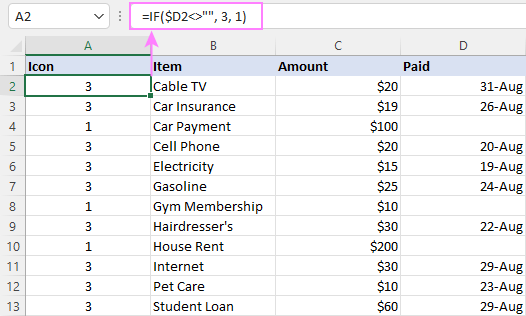
- Chagua seli za data katika safu wima A bila kichwa cha safu wima (A2:A13) na uunde sheria maalum ya kuweka ikoni.
- Sanidi mipangilio ifuatayo:
- Alama ya kijani wakati nambari ni >=3.
- Alamisha njano wakati nambari ni >2. Kama unavyokumbuka, hatutaki bendera ya manjano popote, kwa hivyo tuliweka ahali ambayo haitatimizwa kamwe, yaani, thamani chini ya 3 na kubwa kuliko 2.
- Katika kisanduku cha kunjuzi cha Aina , chagua Namba kwa aikoni zote mbili.
- Chagua kisanduku cha kuteua cha Ikoni Iliyowekwa Pekee ili kuficha nambari na kuonyesha aikoni pekee.
Tokeo ni jinsi tulivyokuwa tunatafuta. : bendera ya kijani ikiwa kisanduku katika safu wima D kina chochote ndani yake na bendera nyekundu ikiwa kisanduku ni tupu. 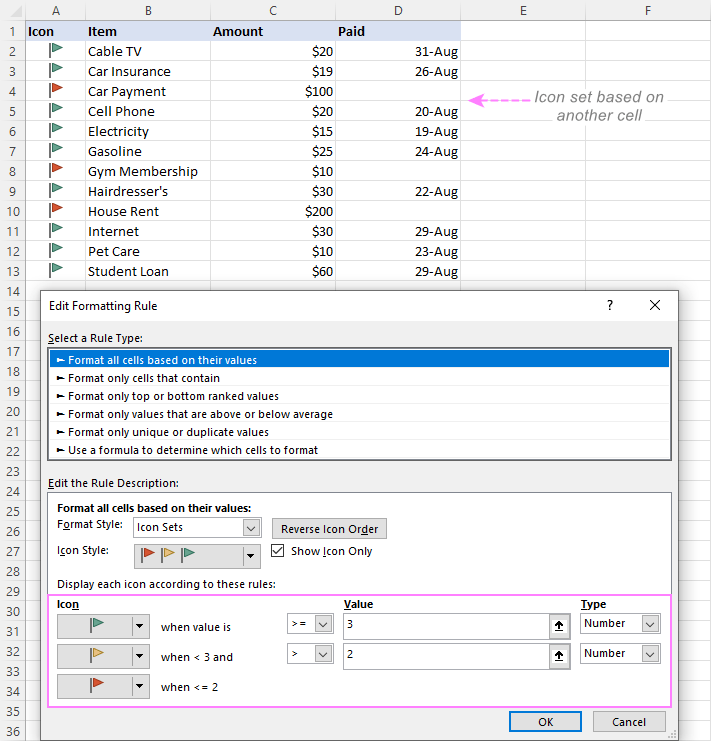
Seti za aikoni za umbizo la masharti za Excel kulingana na maandishi
Kwa chaguomsingi, seti za aikoni za Excel zimeundwa kwa ajili ya kuumbiza nambari, si maandishi. Lakini kwa ubunifu kidogo tu, unaweza kugawa aikoni tofauti kwa thamani maalum za maandishi, ili uweze kuona kwa muhtasari maandishi yaliyo katika kisanduku hiki au kile.
Tuseme umeongeza Kumbuka safu wima kwenye jedwali la matumizi ya kaya yako na unataka kutumia aikoni fulani kulingana na lebo za maandishi katika safu wima hiyo. Jukumu linahitaji kazi ya maandalizi kama vile:
- Tengeneza jedwali la muhtasari (F2:G4) ukiweka nambari kila noti. Wazo ni kutumia nambari chanya, hasi na sufuri hapa.
- Ongeza safu wima moja zaidi kwenye jedwali asili linaloitwa Ikoni (ndipo aikoni zitawekwa).
- Ilijaza safu wima mpya kwa fomula ya VLOOKUP inayotafuta madokezo na kurudisha nambari zinazolingana kutoka kwa jedwali la muhtasari:
=VLOOKUP(C2, $F$2:$G$4, 2, FALSE)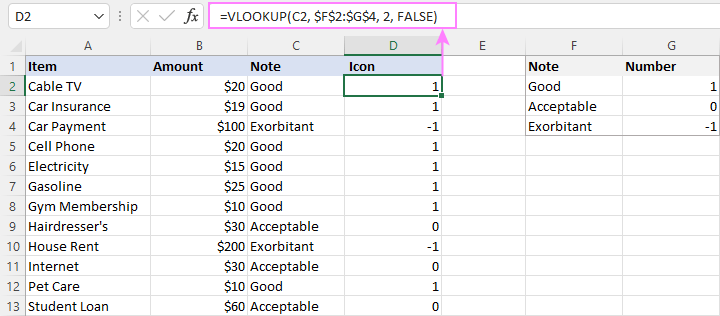
Sasa, ni wakati. ili kuongeza aikoni kwa maandishi yetu:
- Chagua masafa D2:D13 na ubofye Uumbizaji wa Masharti > Ikoni Seti > Sheria Zaidi .
- Chagua mtindo wa ikoni unaotaka na usanidi kanuni kama ilivyo kwenye picha hapa chini. :
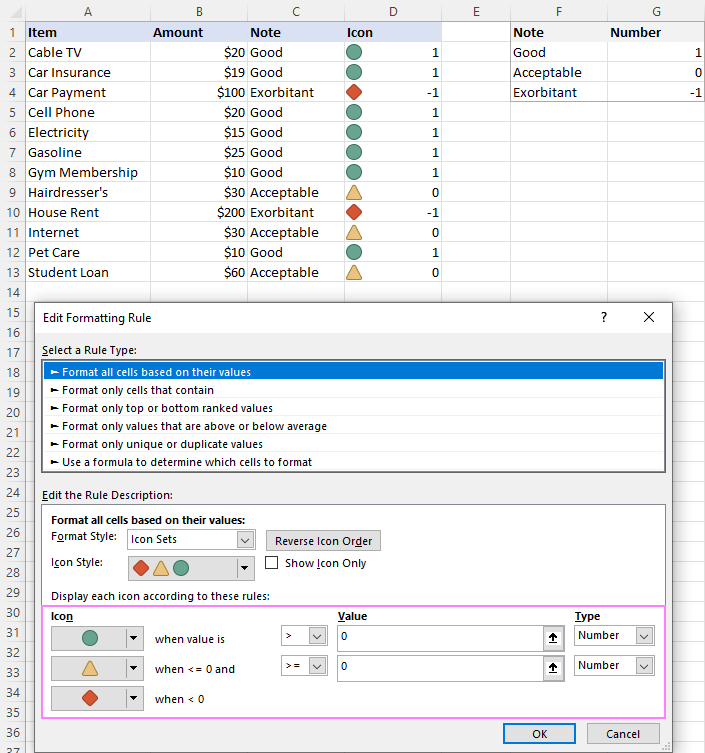
- Hatua inayofuata ni kubadilisha nambari na maandishi. Hii inaweza kufanywa kwa kutumia umbizo la nambari maalum. Kwa hivyo, chagua masafa D2:D13 tena na ubonyeze njia ya mkato ya CTRL + 1.
- Katika kisanduku cha mazungumzo cha Seli za Umbizo , kwenye kichupo cha Namba , chagua Kategoria maalum , weka umbizo lifuatalo katika kisanduku cha Aina , na ubofye Sawa :
"Nzuri";Ya kupita kiasi";"Inayokubalika"
Angalia pia: Ingiza watermark katika hati za ExcelAmbapo " Nzuri " ni thamani ya onyesho la nambari chanya, " Za kupita kiasi " kwa nambari hasi, na " Inayokubalika " kwa 0. Tafadhali hakikisha kuwa kwa usahihi badilisha thamani hizo na maandishi yako.
Hii ni karibu sana na matokeo unayotaka, sivyo?
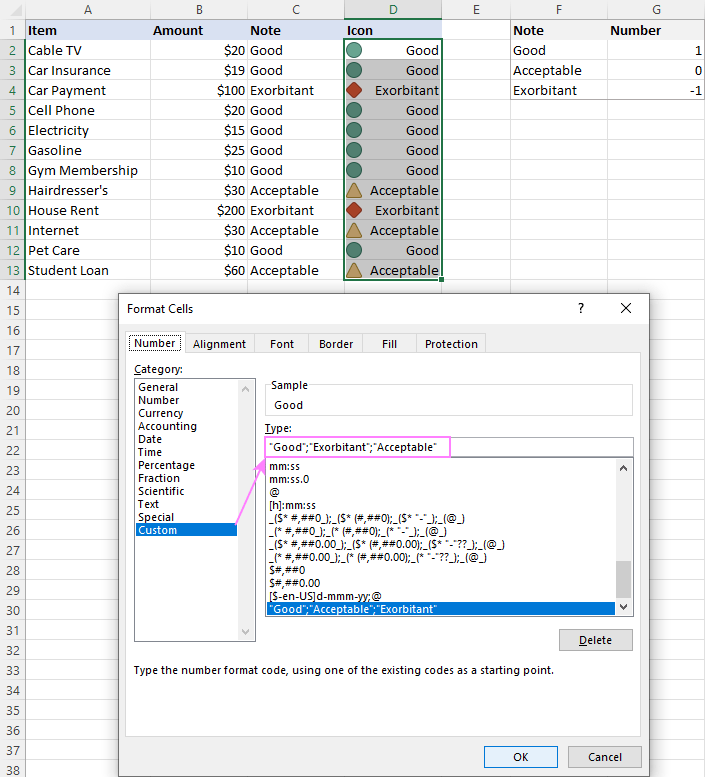
- Ili kuondoa Kumbuka safu wima, ambayo imekuwa haihitajiki, nakili yaliyomo kwenye safuwima ya Icon , na kisha utumie kipengele cha Bandika Maalum kubandika kama thamani katika sehemu moja. Hata hivyo, tafadhali endelea kumbuka kuwa hii itafanya aikoni zako zisimame, kwa hivyo hazitajibu mabadiliko katika data asili. Ikiwa unafanya kazi na mkusanyiko wa data unaosasishwa, ruka hatua hii.
- Sasa, unaweza kuficha au kufuta kwa usalama ( ikiwa y ulibadilisha fomula na thamani zilizokokotwa) safuwima ya Kumbuka bila kuathiri lebo za maandishi na alama.katika safu ya Ikoni . Imekamilika!
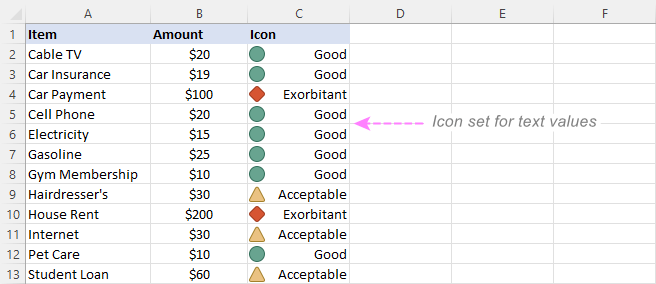
Kumbuka. Katika mfano huu, tumetumia seti ya ikoni-3. Kutumia seti za ikoni 5 kulingana na maandishi pia kunawezekana lakini kunahitaji upotoshaji zaidi.
Jinsi ya kuonyesha baadhi ya vipengee tu vya seti ya ikoni
ikoni 3 za Excel zilizojengwa ndani na seti za ikoni 5 zinaonekana kupendeza. , lakini wakati mwingine unaweza kuwapata wakiwa wamefurika kidogo na michoro. Suluhisho ni kuweka aikoni zile pekee ambazo huvutia umakini kwa vitu muhimu zaidi, tuseme, vinavyofanya vizuri zaidi au vinavyofanya vibaya zaidi.
Kwa mfano, unapoangazia matumizi kwa aikoni tofauti, unaweza kutaka kuonyesha zile tu ambazo alama kiasi cha juu kuliko wastani. Hebu tuone jinsi unavyoweza kufanya hivi:
- Unda sheria mpya ya uumbizaji yenye masharti kwa kubofya umbizo la masharti > Sheria Mpya > Umbiza visanduku vilivyo na pekee. Chagua kuumbiza visanduku vilivyo na thamani chini ya wastani, ambayo inarejeshwa na fomula iliyo hapa chini. Bofya Sawa bila kuweka umbizo lolote.
=AVERAGE($B$2:$B$13)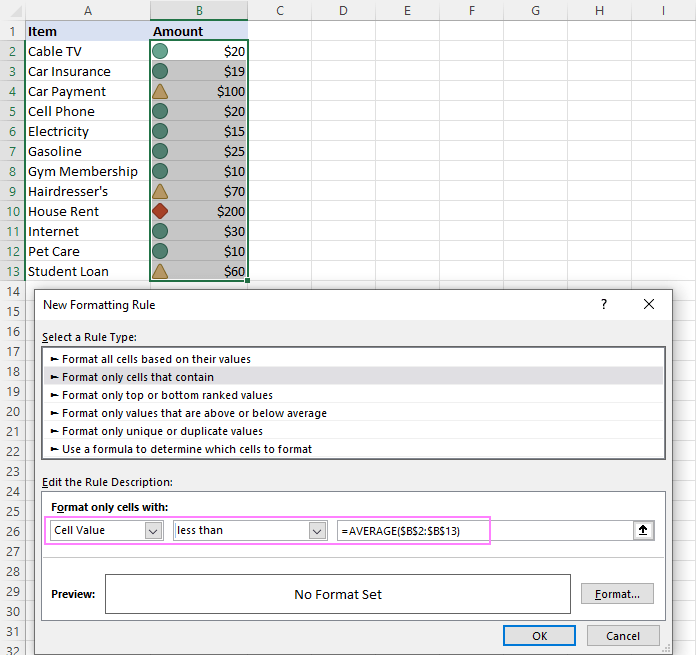
- Bofya Uumbizaji wa Masharti > Dhibiti Kanuni… , sogeza juu sheria ya Chini ya wastani , na uweke tiki kwenye kisanduku cha kuteua cha Sitisha kama Kweli karibu nayo.
Kutokana na hilo, aikoni huonyeshwa tu kwa kiasi ambacho ni kikubwa kuliko wastani katika safu inayotumika: 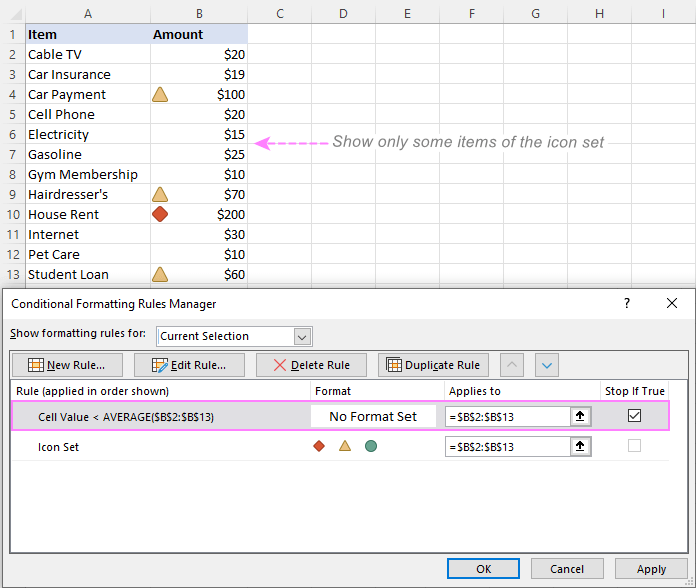
Jinsi ya kuongeza aikoni maalum iliyowekwa kwa Excel
Seti zilizojengewa ndani za Excel zina mkusanyiko mdogo wa icons na, kwa bahati mbaya, hakuna njia ya kuongeza

